Se você é um entusiasta da fotografia, deve haver um número de fotos no seu telefone, computador ou iCloud. Trabalhando com os aplicativos de fotos, o iCloud Photos pode armazenar suas fotos e vídeos no iCloud de maneira segura e, ao mesmo tempo, sincronizar os dados com o telefone, Mac e iCloud.com. Não importa qual dispositivo você esteja usando, você pode digitalizar suas fotos fazendo login na sua conta do iCloud. Além disso, compartilhar fotos com vários amigos é mais conveniente e rápido. É por isso que muitas pessoas gostariam de descarregar suas fotos e vídeos no iCloud. Então hoje nós vamos falar sobre como acessar o iCloud Photos no Mac. Mas antes de fazer isso, vamos ver algumas dicas atenciosas sobre como limpar as fotos duplicadas e desnecessárias no seu Mac.
Guia do ArtigoParte 1. Dica quente - exclua as fotos desnecessárias e duplicadas do seu MacParte 2. Como acessar as fotos do iCloud no MacParte 3. Conclusão
Parte 1. Dica quente - exclua as fotos desnecessárias e duplicadas do seu Mac
Antes de acessar a Biblioteca de Fotos do iCloud, observe que o iCloud fará backup automático de suas fotos e vídeos em segundo plano quando você estiver tirando fotos ou gravando vídeos com a câmera do iPhone. Isso ocupará um determinado espaço no seu iCloud. Embora você armazene seus arquivos no iCloud para economizar armazenamento, gradualmente você descobrirá que há apenas 5 GB de armazenamento gratuito no iCloud. Para mais armazenamento, você precisa pagar pelo menos US $ 0.99 (USD) por mês. Quando o iCloud no Mac recebe esses arquivos, ele também faz o backup de outro no disco rígido, que acumula cada vez mais um grande número de arquivos e afeta a operação do dispositivo. Portanto, é melhor limpar algumas imagens desnecessárias e duplicadas no seu Mac.
Aqui, recomenda-se um poderoso software semelhante a mordomo iMyMac PowerMyMac para você, o que ajuda a limpar, otimizar e manter seu Mac de forma rápida e completa. As etapas específicas são as seguintes:
Para limpar o iPhoto Junk no seu Mac:
- Entre no software e vá para o Master Scan.
- Pressione o botão Scan e visualize os resultados após algum tempo. (Se for a primeira vez que digitaliza fotos com este software, permita que ele acesse seus dados no Mac.)
- Selecione as fotos que você deseja remover e pressione o botão peixe de água doce e aguarde o processo de limpeza.
Para limpar fotos semelhantes no seu Mac:
- Inicie o software e clique em Localizador de imagens semelhante no módulo Toolkit.
- Pressione o botão Scan e veja os resultados da digitalização.
- Selecione fotos semelhantes para limpar e pressione o peixe de água doce e espere um pouco.

Vejo! Os passos são bem simples e, depois disso, você ficará surpreso que o seu Mac esteja muito mais limpo do que antes. Mais espaço é liberado. O seu Mac e o iCloud serão executados mais rapidamente. Agora, você pode acessar as Fotos do iCloud.
Parte 2. Como acessar as fotos do iCloud no Mac
Atualmente, existem muitos métodos para acessar o iCloud, principalmente quando ele não possui apenas uma versão online, mas também uma versão do aplicativo. Portanto, nesta parte, compartilharemos dois métodos para inserir o iCloud Photos.
Como entrar no iCloud Photos Online:
Se você não baixar um iCloud no seu Mac, poderá acessá-lo e ver suas fotos ou fazer upload delas online, abrindo o iCloud.com. O que você deve fazer é:
- Pesquise o iCloud.com com um navegador.
- Faça login no seu ID Apple e digite o iCloud.
- Clique em Fotos na lista de menus na coluna esquerda e você verá as fotos que você enviou no iCloud.
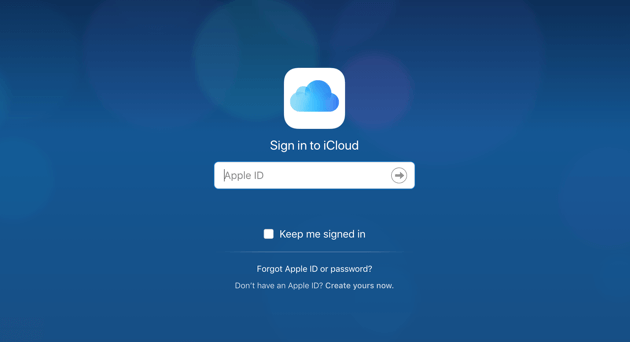
Como entrar na biblioteca de fotos do iCloud no Mac:
Se você já fez o download do iCloud no seu Mac, abra-o e siga as etapas listadas abaixo:
- Vá para o menu Apple e clique em Preferências do sistema.
- Encontre o iCloud e selecione-o.
- Marque a caixa de seleção chamada "Foto".
- Abra as Opções e marque as caixas de seleção denominadas "Biblioteca de Fotos do iCloud". (Depois de ativar essa função, suas fotos serão automaticamente carregadas na Biblioteca de Fotos do iCloud. Isso ocupará um certo espaço no iCloud. Por isso, solicitamos que você limpe o seu Mac para reduzir o desperdício de armazenamento por foto lixo e imagens semelhantes.)
- Marque as caixas de seleção denominadas “My Photo Stream” e “iCloud Photo Sharing”, se desejar. (Esta etapa permite importar, enviar e compartilhar fotos.)
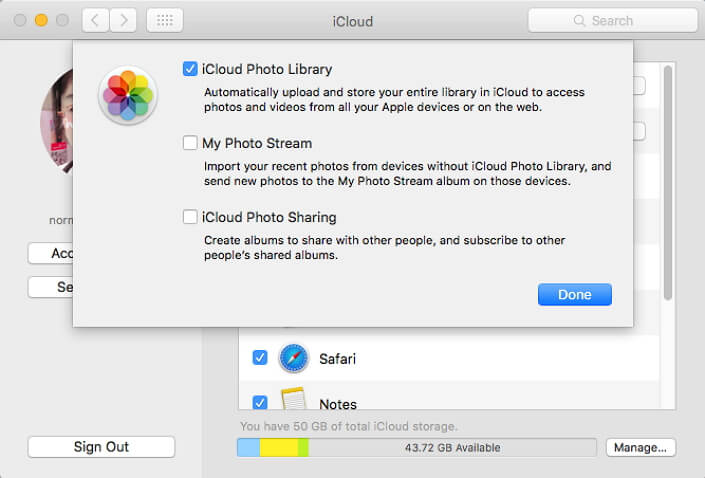
Tudo bem, agora você já está no seu iCloud. Você pode enviar as fotos que acabou de tirar com o telefone, digitalizar através das antigas para aproveitar o seu momento ou compartilhá-las com as pessoas que deseja.
Parte 3. Conclusão
Manter fotos no iCloud é seguro e conveniente. As fotos podem ser armazenadas permanentemente no iCloud e não podem ser vistas por estranhos sem permissão. As pessoas podem fazer upload e compartilhar suas fotos com muita frequência, mesmo que não tenham um aplicativo iCloud no Mac. Entrar no iCloud Photos é muito fácil. Mas ainda quero lembrá-lo de limpar regularmente o seu Mac para que você possa liberar mais espaço para armazenar as fotos que realmente deseja. Para limpar a foto indesejada sozinho, pode ser cansativo, meio caminho e demorado, mas se você baixar iMyMac PowerMyMac, você pode economizar seu precioso tempo para tirar fotos mais bonitas e fazer backup delas no iCloud Photos, que já foi limpo. Lembre-se sempre de que o seu Mac e os aplicativos instalados nele podem funcionar mais rapidamente, desde que o sistema não tenha mais arquivos redundantes e tenha armazenamento suficiente.



